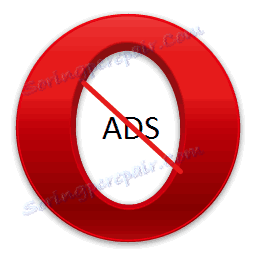Деактивиране на реклами в браузъра Opera
Почти всички потребители са раздразнени от изобилието на реклама в интернет. Особено досадно е рекламата под формата на изскачащи прозорци и неприятни банери. За щастие има няколко начина да забраните рекламирането. Нека да разберем как да премахнем рекламите в браузъра Opera.
съдържание
Деактивиране на рекламите с инструменти на браузъра
Най-простият вариант е да забраните рекламирането чрез вградените инструменти на браузъра.
Управлявайте блокирането на реклами, като задържите курсора на мишката над елемента под формата на щит най-вдясно от адресната лента на браузъра. Когато заключването е включено, иконата в адресната лента на браузъра е под формата на зачеркнат щит в синьо, а до него броят на блокираните елементи е цифрово.
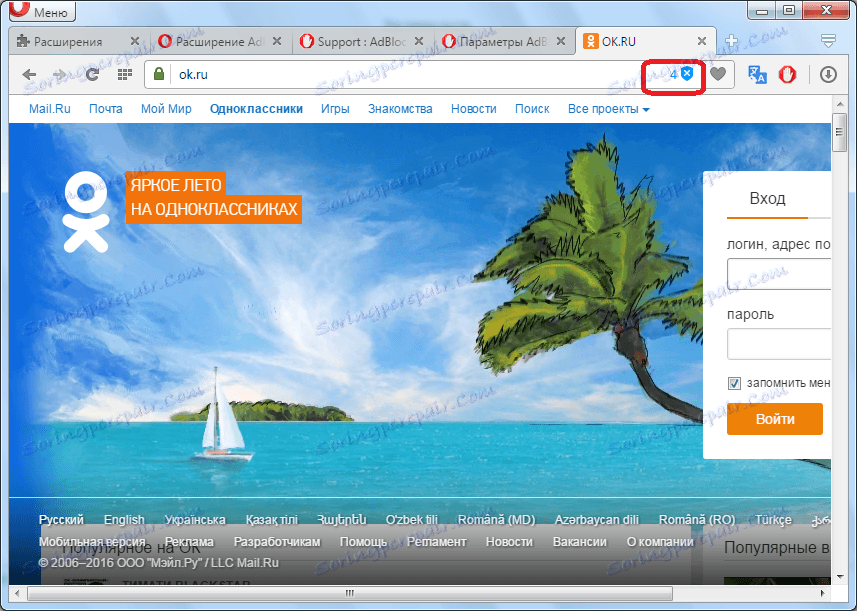
В случай, че защитата е деактивирана, щитът престава да бъде прерязан, запазват се само сиви контури.
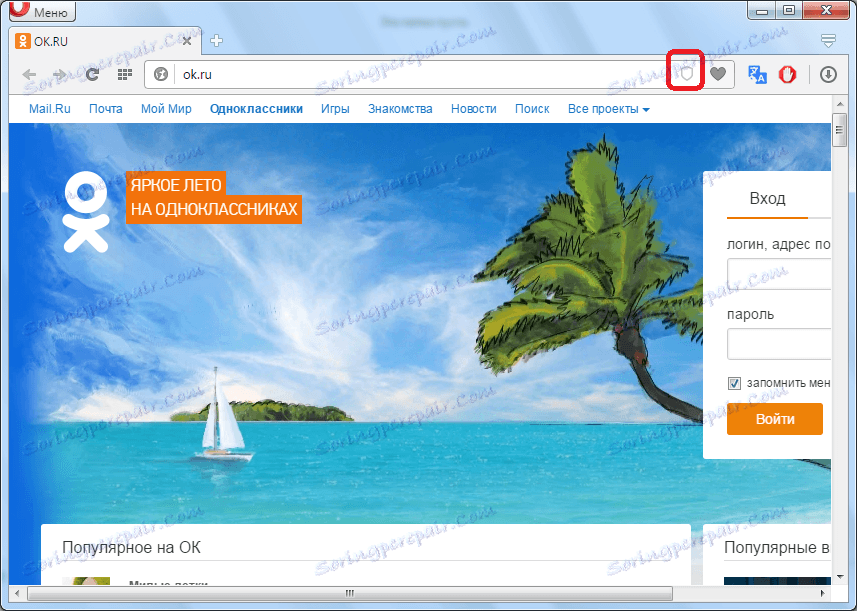
Когато кликнете върху щита, се показва превключвател, който да блокира и блокира рекламите, както и информация за блокираните елементи на тази страница в цифров и графичен вид. Когато ключалката е включена, плъзгачът на превключвателя се премества надясно, в противен случай - наляво.

Ако искате да блокирате рекламирането на сайта, проверете състоянието на плъзгача и, ако е необходимо, активирайте защитата, като го включите надясно. Въпреки че по подразбиране защитата трябва да бъде активирана, но поради различни причини, тя може да е била деактивирана преди това.
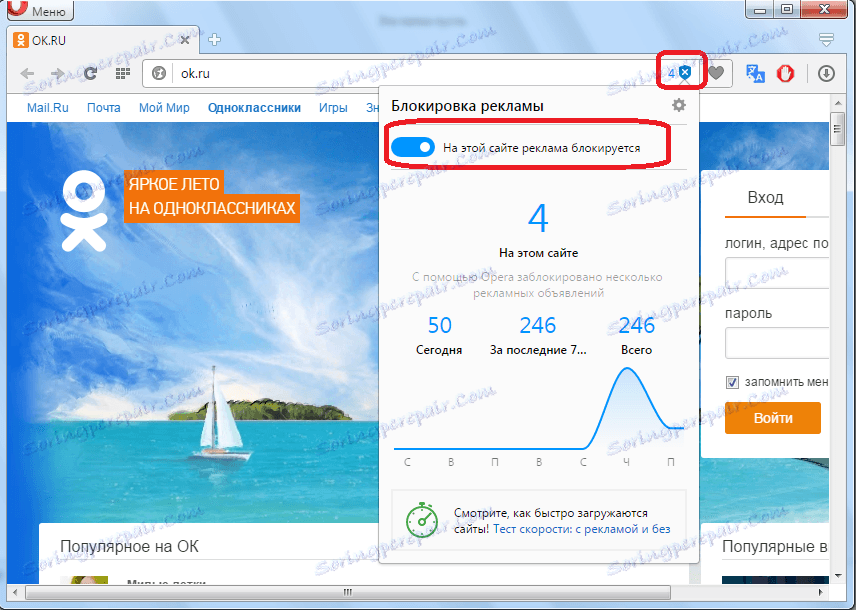
Освен това, като кликнете върху щита в адресната лента и след това отидете на иконата на зъбно колело в горния десен ъгъл на изскачащия прозорец, можете да отворите секцията за настройки за заключване на съдържанието.
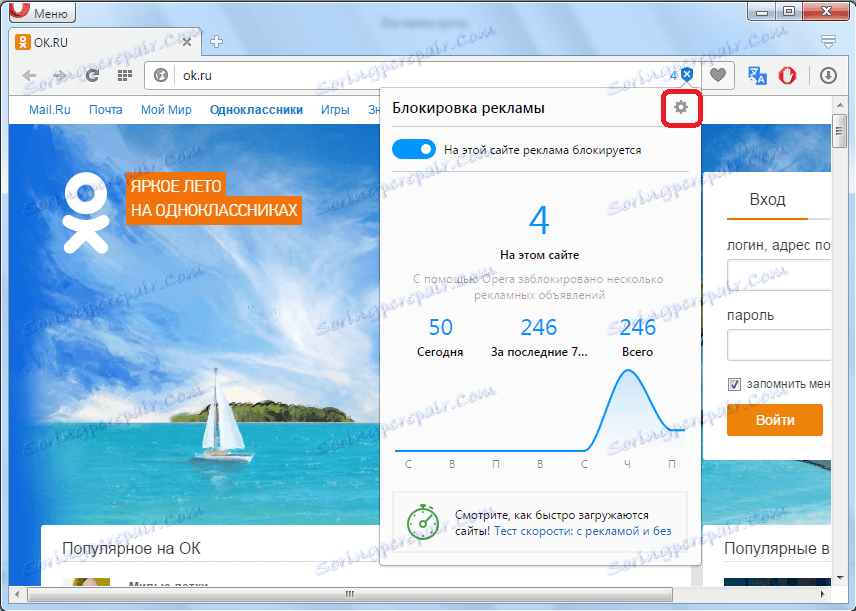
Ами ако иконата на щита изобщо не се появи в лентата с адреси на браузъра? Това означава, че ключалката не работи, тъй като е забранена в глобалните настройки на Opera, за прехода, за който говорихме по-горе. Но не можете да влезете в настройките по горепосочения начин, тъй като иконата на щита изобщо е деактивирана. Трябва да направите това, като приложите друга опция.
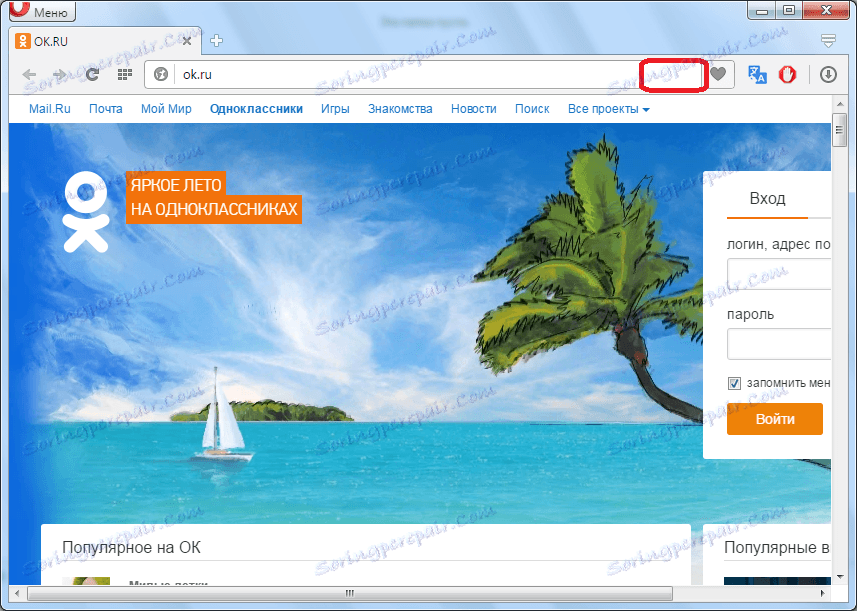
Отиваме в главното меню на програмата Opera, а от издаващия списък изберете елемента "Settings". Също така, преходът може да се извърши просто чрез натискане на клавишната комбинация на клавиатурата ALT + P.
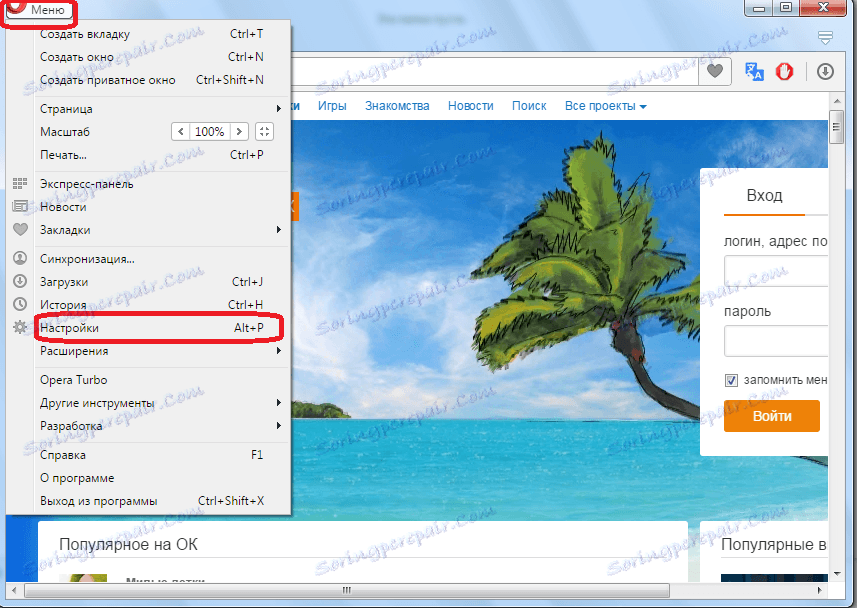
Преди да отворите прозореца за глобалните настройки на програмата Opera. В горната част е звеното, което отговаря за деактивирането на рекламата. Както можете да видите, отметката от елемента "Блокиране на реклами" се премахва, поради което ключът за заключване в адресната лента на браузъра не е налице за нас.
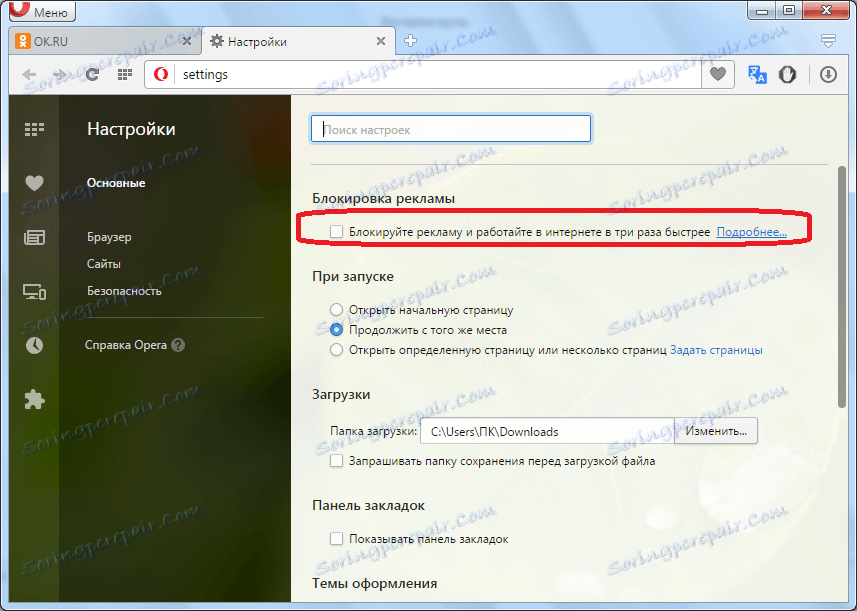
За да активирате блокирането, поставете отметка в квадратчето "Блокиране на рекламата".
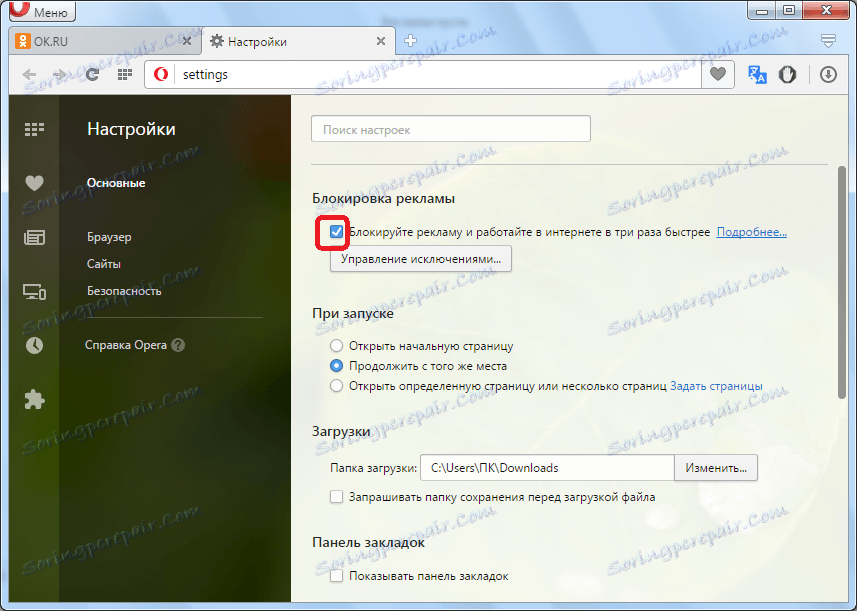
Както можете да видите, след това има бутон "Управление на изключенията".
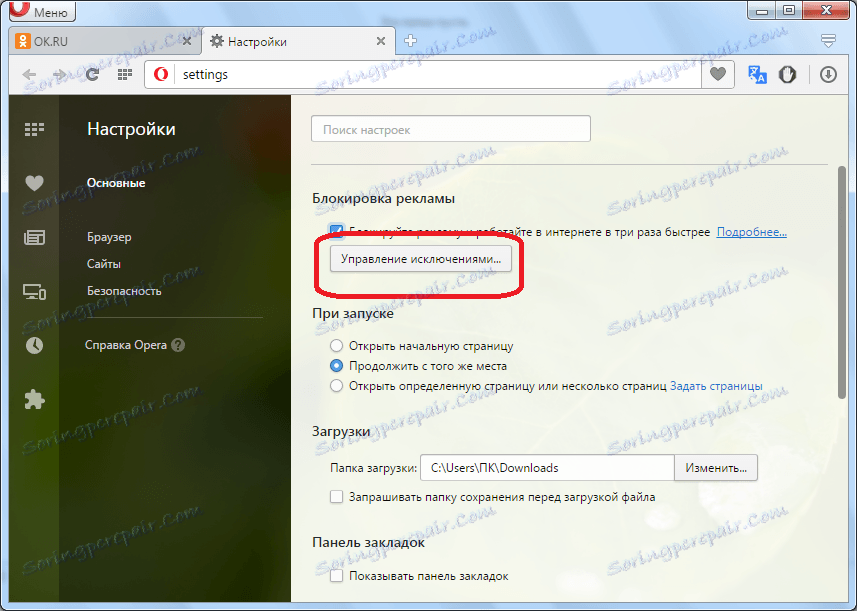
След като кликнете върху него, се показва прозорец, където можете да добавяте сайтове или отделни елементи към тях, които ще бъдат игнорирани от блокер, т.е. такива реклами няма да бъдат деактивирани.
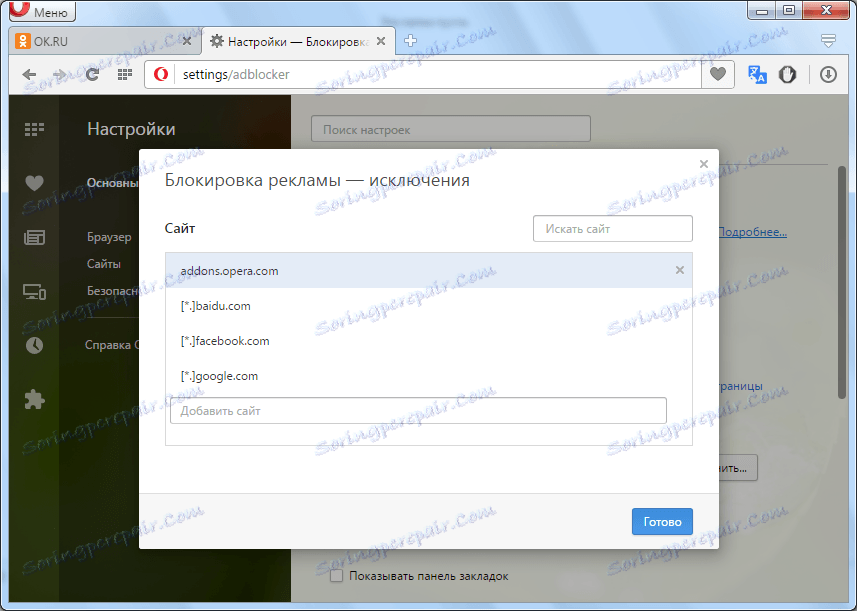
Връщаме се в раздела с отворената уеб страница. Както можете да видите, иконата за блокиране на реклами се появи отново, така че сега можем да деактивираме и активираме рекламното съдържание директно от адресната лента поотделно за всеки сайт според нуждите.
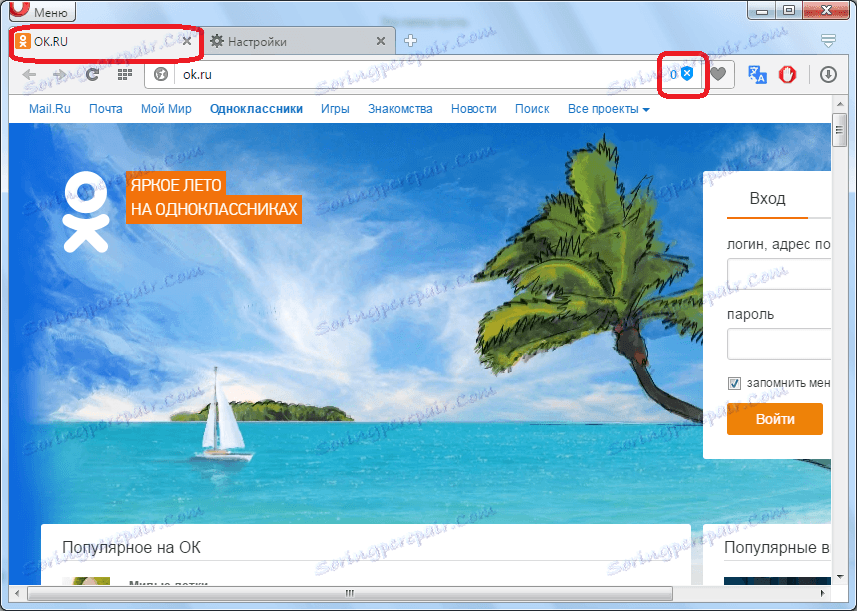
Деактивиране на рекламите с разширения
Въпреки че вградените инструменти на браузъра Opera могат да деактивират рекламното съдържание в повечето случаи, но не и при всички видове реклами, с които могат да се справят. За да забраните напълно рекламата в Opera, се използват добавки на трети страни. Най-популярният от тях е разширението AdBlock. Ще го обсъдим по-подробно по-долу.
Тази добавка може да бъде инсталирана в браузъра ви чрез официалния сайт на Opera в секцията Extensions.
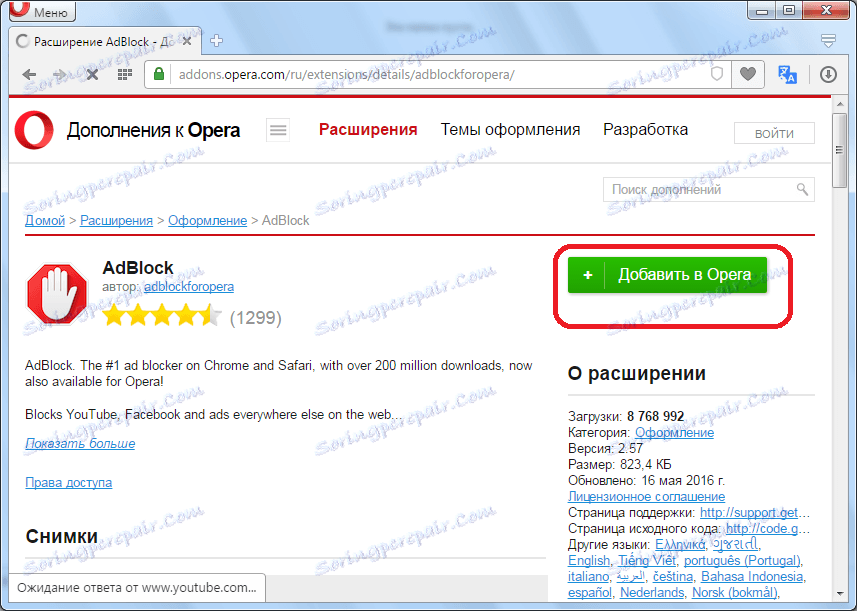
След инсталирането иконата на програмата се появява в лентата с инструменти на браузъра като бяла длан на червен фон. Това означава, че рекламното съдържание на тази страница е блокирано.
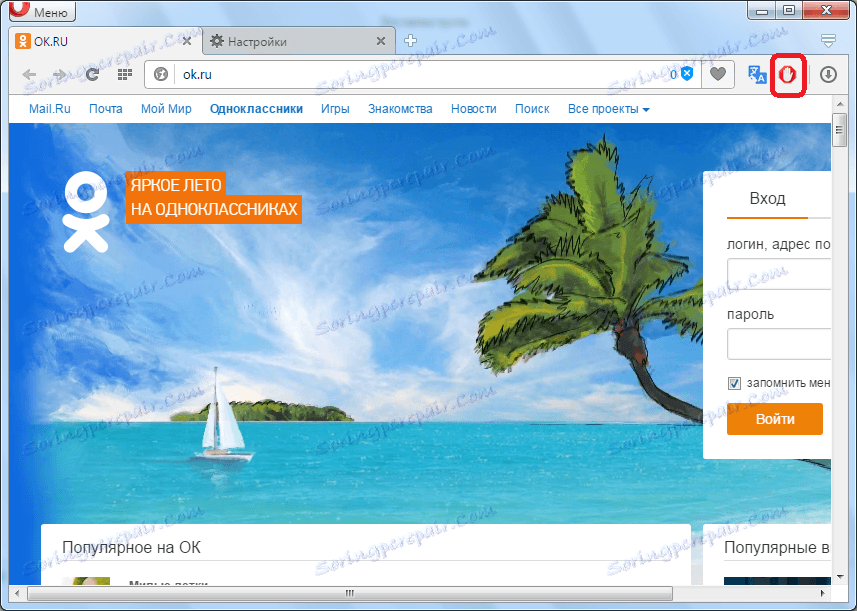
Ако фона на иконата на добавката стане сив, това означава, че блокирането на рекламите е спряно.
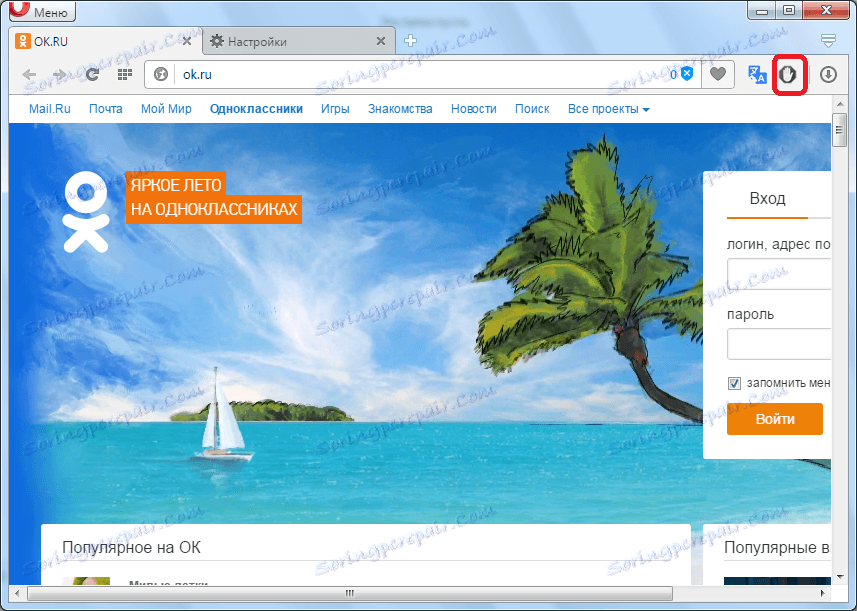
За да го възобновите, кликнете върху иконата и изберете елемента "Resume AdBlock", след което актуализирайте страницата.
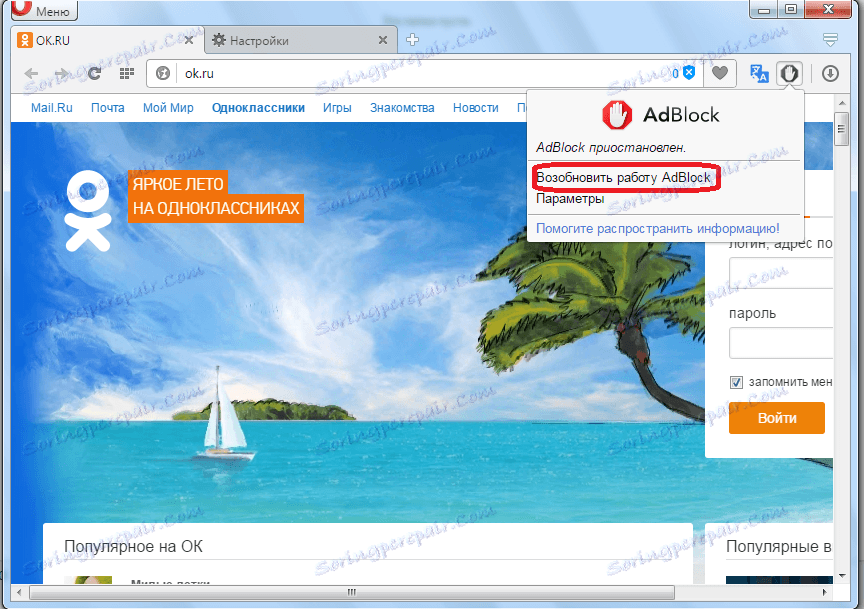
Както можете да видите, фонът на иконата отново придоби червен цвят, което показва резюмето на режима за деактивиране на рекламата.
Но с настройките по подразбиране AdBlock не блокира напълно всички реклами, а само агресивни, под формата на банери и изскачащи прозорци. Това е да се гарантира, че потребителят поне частично поддържа създателите на сайта, гледайки ненатрапчива реклама. За да се отървете от рекламата в Opera, кликнете върху иконата за разширение на AdBlock отново и изберете "Опции" в менюто, което се показва.
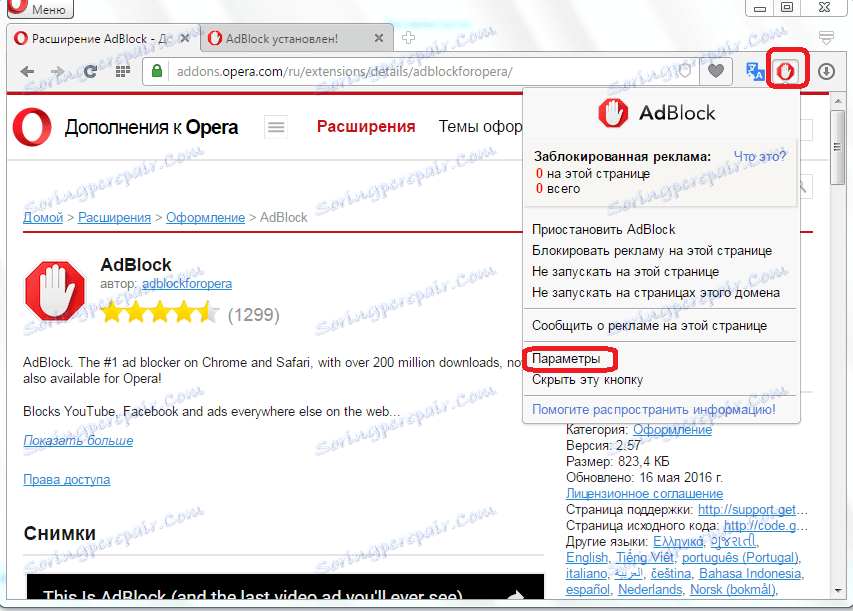
При преминаването към настройките на добавката на AdBlock можем да видим, че е избран първият елемент от опциите "Разрешаване на някои ненатрапчиви реклами". Това означава, че не всички реклами са блокирани от това разширение.
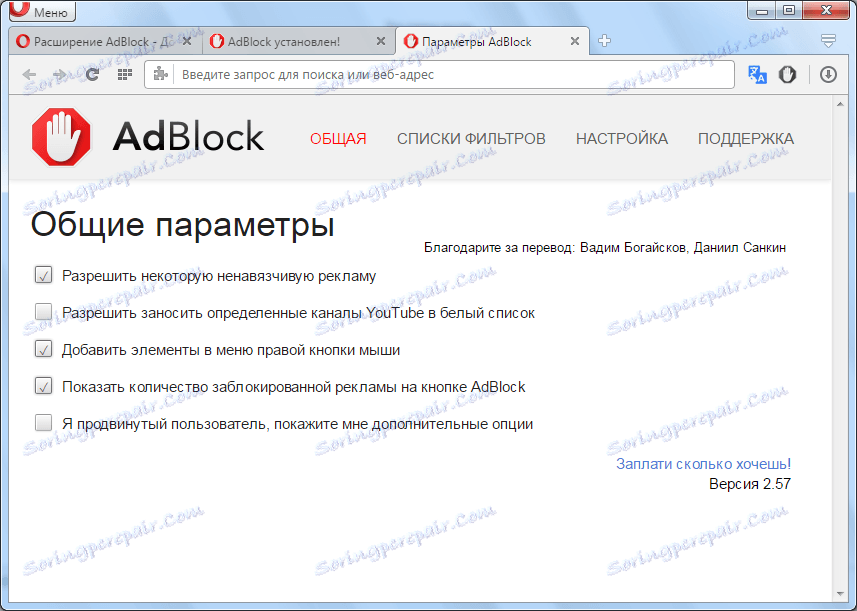
За да забраните напълно рекламата, премахнете отметката. Сега почти цялото рекламно съдържание в сайтовете ще бъде блокирано.
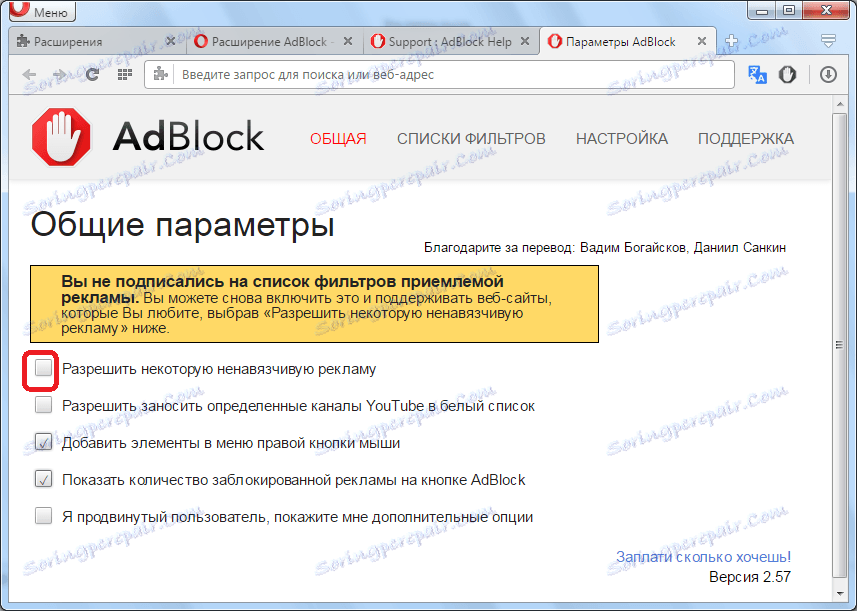
Инсталирайте разширението AdBlock в браузъра Opera
Както можете да видите, има два основни начина за блокиране на рекламите в браузъра на Opera: с вградени инструменти и инсталиране на добавки на други производители. Най-оптималната опция е тази, при която двете версии на защита от рекламното съдържание се комбинират заедно.